Apple несколько месяцев назад представила свои последние версии MacBook Pro и самым большим изменением дизайна (за исключением более мелких рамок и более тонкой конструкции… и всей конфигурации USB-C) стало добавление сенсорной панели к более высокому 13-дюймовому корпусу, и 15-дюймовая модель MacBook Pro. Стандартные приложения на MacBook Pro уже поддерживают сенсорную панель, как и некоторые приложения, разработанные Apple, например Final Cut Pro. Однако, хотя в то время сенсорная панель выглядела как нечто новшество, она быстро завоевала популярность, и некоторые действительно замечательные приложения начали поддерживать ее. Итак, если вы только что купили новый MacBook Pro 2016 года и хотите использовать эту великолепную сенсорную панель, вот 12 классных приложений сенсорной панели для вашего MacBook Pro, которые вы должны попробовать :
1. Spark Email
Spark — один из моих любимых почтовых клиентов, и я использую его на своем MacBook Air. Spark быстро запрыгнул на универсал Touch Bar, и это привело к действительно хорошо проработанной поддержке Touch Bar в приложении.
Какие программы я использую на MacBook m1 pro 16?
Число 10 в Библии, зн.
Please enable JavaScript

С Spark и MacBook Pro с сенсорной панелью вы получите возможность быстро помечать электронные письма как « Чтение / Непрочитанное ». Вы также сможете « Ответить / Ответить всем » или «Переслать» электронные письма, просто нажав на сенсорной панели. Кнопки сенсорной панели Spark включают в себя некоторые другие параметры, такие как « Отложить », « Закрепить », « Переместить в папку » и многое другое.
Скачать Spark для Mac (бесплатно)
2. Кода 2
Coda — редактор для веб-разработчиков. Приложение поставляется с отличными функциями для веб-разработчиков, такими как автоматическое отступление, автоматическое закрытие тегов и многое другое. Кроме того, панель предварительного просмотра обновляется в режиме реального времени, чтобы показать, как будет выглядеть ваша веб-страница. Кроме того, если на устройстве iOS установлено приложение Coda, вы можете использовать «Air Preview» для просмотра отрендеренной веб-страницы на вашем iPhone или iPad .

Благодаря поддержке Touch Bar в Coda 2 вы можете изменять отступ текста, что очень полезно. Вы также получаете кнопку для быстрого переключения между редактором и окном предварительного просмотра, так что вы можете легко просматривать любые изменения, внесенные в код, отображаться в редакторе без необходимости нажимать какие-либо пункты меню. Сенсорная панель также предлагает решение в одно касание для добавления комментариев к коду сайта, удобный поиск и функцию «перейти к номеру строки».
Скачать Coda 2 для Mac (7 дней бесплатной пробной версии; $ 99)
3. PDF Expert
PDF Expert — один из лучших читателей PDF и редактор, который я использовал. Приложение разработано Readdle и оказалось достаточно быстрым, чтобы начать поддерживать сенсорную панель на новых MacBook Pro.
ТОП-10 лучших программ для Mac без которых не может пройти день

С последней версией PDF Expert, работающей на MacBook Pro с сенсорной панелью, вы получите возможность делать такие вещи, как аннотирование PDF, редактирование конфиденциальной информации с помощью затемнения или инструмент ластика, вставлять текст, изображения, ссылки и т.д. намного больше. Также доступно множество других опций, таких как возможность выделения текста, подчеркивания или зачеркивания текста, вставки текста или комментариев и т. Д.
Скачать PDF Expert для Mac (7 дней бесплатной пробной версии; $ 59, 99)
4. DJ Pro
djay Pro — это одно из приложений, которое работало в режиме реального времени с сенсорной панелью, когда Apple впервые продемонстрировала его на своем мероприятии. Интегрируя djay Pro с сенсорной панелью, вы получаете легкие возможности делать такие вещи, как царапина на треке, и выполнять с треком множество интересных вещей, в том числе применять фильтры, гейтсы, эхо и многое другое. Это, безусловно, один из лучших способов использования сенсорной панели на новом MacBook Pro.

Скачать djay Pro для Mac (15-дневная бесплатная пробная версия; $ 39.99)
5. Наброски
Outline — это приложение, которое вы можете использовать для создания заметок, управления записными книжками и выполнения множества письменных работ. Приложение во многом похоже на OneNote от Microsoft в том, что оно использует записные книжки, разделы и страницы для организации записей.

Это определенно отличное приложение для использования, и с поддержкой сенсорной панели вы получаете легкий доступ ко многим функциям. Вы можете делать такие вещи, как форматирование текста, изменение выравнивания, вставка смайликов и даже добавление маркированных или нумерованных списков .
Скачать Outline для Mac (14-дневная бесплатная пробная версия; $ 39, 99)
6. ОмниПлан
OmniPlan — это приложение для планирования Mac, которое вы можете использовать, чтобы четко планировать и планировать все, что вам нужно сделать за определенный период времени. Приложение создает «задачи», которые можно задавать разными цветами и настраивать на временной шкале в зависимости от того, когда вам нужно их выполнить.

Благодаря поддержке сенсорной панели в приложении вы можете быстро изменить цвет задачи, пометить задачи как выполненные, чтобы ваша работа шла по графику, перенести запланированные задачи на более поздние сроки и т. Д. Однако наиболее привлекательное использование Сенсорная панель в этом приложении — это полная визуализация всех ваших задач на сенсорной панели, с которыми вы можете взаимодействовать.
Скачать OmniPlan для Mac (14-дневная бесплатная пробная версия; от $ 74, 99)
7. TouchSwitcher
TouchSwitcher — это классное приложение Touch Bar, которое позволит вам быстро и легко переключаться между открытыми приложениями на вашем Mac . Это здорово, так как вам не нужно постоянно нажимать сочетание клавиш + вкладка. Вы можете просто нажать на значок TouchSwitcher на сенсорной панели и выбрать приложение, на которое вы хотите переключиться. Это так просто.

Скачать TouchSwitcher для Mac (бесплатно)
8. Проблески
Glimpses это простое приложение. Это делает только одну вещь, и делает это хорошо. Приложение используется для объединения нескольких изображений в видео. Вы можете настроить время отображения каждого изображения и добавить к нему фоновые звуки.

Теперь, когда приложение имеет поддержку сенсорной панели, вы получаете возможность быстро импортировать изображения с диска, Flickr или Instagram. Вы также можете добавить саундтрек и настроить параметры видео. После того, как вы все это сделали, вы можете просто нажать на кнопку «Создать» на сенсорной панели, и Glimpses объединит все ваши фотографии в классное видео с выбранной вами звуковой дорожкой.
Скачать Glimpses для Mac (15-дневная бесплатная пробная версия; $ 19, 99)
9. Лучший сенсорный инструмент
Для тех из вас, кто не знает, Better Touch Tool, вероятно, является наиболее широко используемым сторонним инструментом на Mac. Он расширяет функциональность каждого аспекта устройства и позволяет бесконечно настраивать его. Теперь приложение поддерживает сенсорную панель и позволяет создавать всевозможные пользовательские кнопки сенсорной панели, которые можно назначать для выполнения любых действий. Вы можете создавать кнопки сенсорной панели для быстрого запуска веб-сайтов, запуска некоторых сценариев и выполнения множества других действий. Better Touch Tool — очень удобное приложение, если вам нравятся пользовательские действия.

Загрузите Better Touch Tool (45-дневная бесплатная пробная версия; лицензии начинаются с 6 долларов США)
10. TouchBar Piano
Это более забавная вещь, которую можно сделать с сенсорной панелью на новых MacBook Pro. TouchBar Piano — это приложение, которое ставит пианино на кончики ваших пальцев . На сенсорной панели расположены клавиши, и вы можете просто нажимать на них для воспроизведения музыки. В интерфейсе приложения вы можете выбрать один из 128 различных инструментов и даже изменить октаву для каждого из них, чтобы получить именно тот звук, который вам нужен.

Скачать TouchBar Piano для Mac (бесплатно)
11. TouchBarSpaceFight
TouchBarSpaceFight — одна из лучших вещей, которые я когда-либо испытывал на сенсорной панели. Это простая, но сложная игра, в которой у вас есть космический корабль (которым вы управляете с помощью клавиш со стрелками), и вам нужно стрелять по врагам, которые буквально вылетают на вас. Игра безумно затягивает, и вам определенно будет весело в нее играть.

Скачать TouchBarSpaceFight для Mac (бесплатно)
12. PacBar
Если вам понравилось играть в Pac-Man, то вам понравится ностальгия по игре в этой игре на сенсорной панели вашего MacBook Pro. PacBar ставит небольшую и легкую игру Pac-Man на сенсорной панели, и вы можете управлять Pac-Man с помощью клавиш со стрелками.

По общему признанию, игра очень легка, и число противников, или типы уровней не изменяются вообще. Тем не менее, в игру определенно весело играть, и вам обязательно стоит попробовать.
Скачать PacBar для Mac (бесплатно)
Приложения TouchBar, достойные упоминания:
- QuickRes (скачать) — это приложение, которое позволяет быстро изменить собственное разрешение вашего MacBook Pro на различные значения. Это полезно для таких людей, как графические дизайнеры, которым необходимо проверять внешний вид своих проектов в различных разрешениях.
- Adobe Photoshop (скачать) — еще одно действительно хорошее приложение, поддерживающее сенсорную панель. Эта добавленная функциональность определенно делает приложение более удобным и интуитивно понятным. Вы получаете доступ к слоям, инструментам и многому другому прямо на сенсорной панели вашего MacBook Pro.
- TouchBar Dino (скачать) — это приложение, которое помещает классическую игру Google Chrome Dino в вашу сенсорную панель . Вы можете нажать на сенсорной панели вашего MacBook Pro, чтобы Динозавр перепрыгнул через препятствия. Это забавный способ убить время.
Используйте эти классные приложения Touch Bar на новом MacBook Pro
Это были одни из самых крутых приложений Touch Bar, которые вы можете попробовать на новом MacBook Pro. Они определенно используют возможности сенсорной панели и показывают нам потенциал этой технологии.
Использовали ли вы какие-либо приложения Touch Bar, упомянутые в этой статье, и что вы о них думаете? Поделитесь с нами своими мыслями; Кроме того, если вам известны какие-либо другие приложения Touch Bar, которые, по вашему мнению, заслуживают того, чтобы быть в этом списке, сообщите нам об этом в разделе комментариев ниже.
Источник: ru.gadget-info.com
Лучшие приложения Touch Bar для MacBook Pro в 2021 году


Источник: iMore
MacBook Pro Сенсорная панель это увлекательная функция, которая позволяет вам взаимодействовать с вашим MacBook, как никогда раньше. Чтобы вывести инструмент на новый увлекательный уровень, рассмотрите одно из множества сторонних приложений Touch Bar на рынке.
Вот лучшие приложения с поддержкой Touch Bar на данный момент!
Pixelmator Pro

Источник: iMore
С помощью ярлыков сенсорной панели Pixelmator вы можете быстро переключаться между инструментами, находить настройки для этих инструментов и многое другое. Предварительный просмотр встроенного фильтра показывает вам миниатюру того, как выглядит эффект, прямо на сенсорной панели, которую вы можете нажать, чтобы увидеть в полноэкранном режиме.
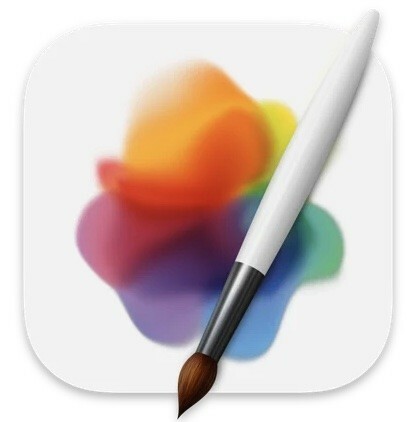
Pixelmator Pro
Pixelmator — это эпическая программа для редактирования фотографий и графики, которая позволяет создавать изображения, иллюстрации и многое другое, а также управлять ими. Они наиболее известны своими надежными инструментами для рисования, которые можно полностью настроить.
- 39,99 долларов США в Mac App Store
BetterTouchTool

Источник: iMore
Это не приложение Mac App Store, но, вероятно, самое известное специальное приложение Touch Bar . Это почти как IFTTT для сенсорной панели. Вы программируете в рецептах, например «Откройте Safari на iMore.com» или «Откройте Slack на моем рабочем канале». Оно работает с любым приложением, загруженным на MacBook Pro, независимо от того, поддерживает ли оно собственную панель Touch Bar или нет.
Вы должны загрузить BetterTouchTools вне Mac App Store, потому что для этого нужен доступ к настройкам вашей системы. Вы можете загрузить его напрямую с Folivora.ai, а затем переместить его из папки загрузок в папку «Приложения». Разрешите установить его, когда появится GateKeeper.
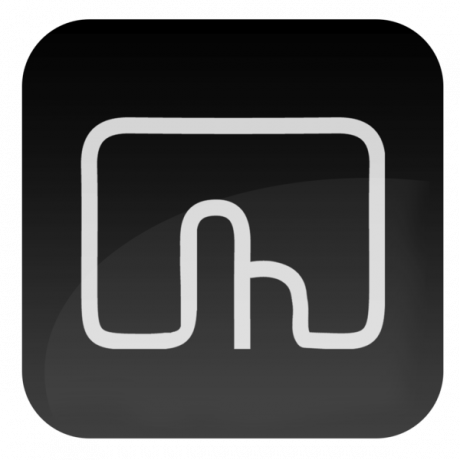
BetterTouchTool
Основное приложение компании предлагает множество функций для автоматизации вашей системы и настройки различных устройств ввода.
- Бесплатно в Folivora
Pock
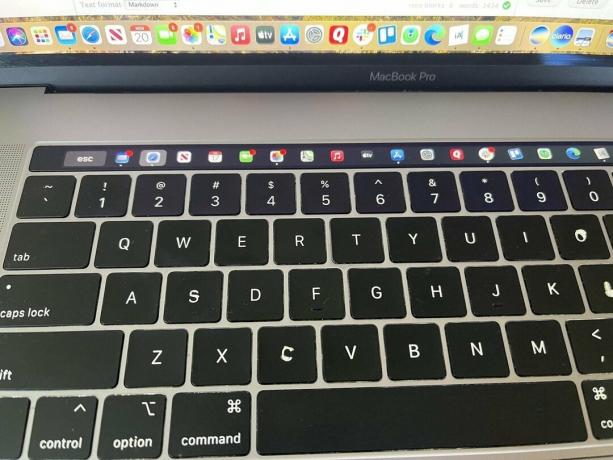
Источник: iMore
Одним из недостатков полноразмерного интерфейса Mac является то, что он удаляет док-станцию macOS из поля зрения. В Pock Dock (и виджеты вашего Mac) перемещаются на TouchBar. Таким образом вы сможете по-новому взглянуть на свой компьютер.
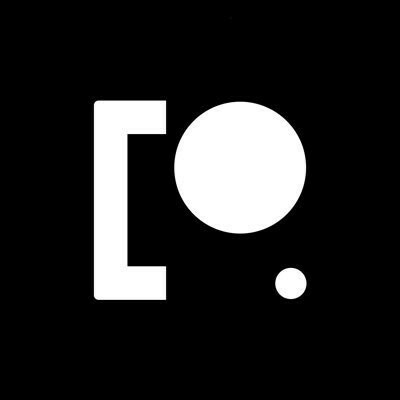
Pock
Он бесплатный и с открытым исходным кодом, а также содержит несколько минималистичных виджетов!
- Бесплатно в Pock
Evernote

Источник: iMore
Если у вас есть подписка на Evernote или вы используете приложение для хранения заметок только на двух устройствах (одно из них является вашим MacBook Pro 2016 с панелью Touch Bar), вы можете воспользоваться некоторыми отличными инструментами, которые всегда у вас под рукой.
Вы можете коснуться панели Touch Bar, чтобы создать новую заметку, выполнить поиск содержимого в заметках, добавить теги, изменить цвета шрифта. с помощью ползунка цвета (и палитры цветов) и пометить изображения и заметки (пользователи премиум-аккаунта также могут пометить PDF-файлы). Вы также можете использовать Touch Bar для изменения стиля отображения (сетка, список, боковая панель и т. Д.) И сортировки заметок по дате создания, заголовку, дате обновления, URL-адресу источника и размеру.
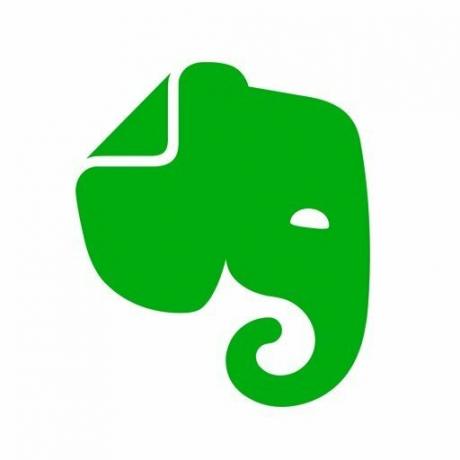
Evernote
Если вы рассчитываете на легкий доступ к вашим наиболее важным инструментам в Evernote, используйте его с панелью Touch Bar, и все будет готово.
- Доступно в Mac App Store
Adobe Photoshop

Источник: iMore
С помощью Touch Bar вы сможете изменять изображения способами, которые обычно требуют нескольких щелчков мыши, например, изменять цветовой баланс или яркость изображения. Вместо этого вы сможете перемещаться по сенсорной панели и наблюдать за изменениями в реальном времени.

Adobe Photoshop
Крупнейшее имя в области изменения изображений, интеграция с сенсорной панелью Photoshop впечатляет и готова сделать вас еще лучшим фотографом.
- Доступно в Adobe
djay — DJ приложение и AI Mixer

Источник: iMore
С djay вы можете микшировать треки, царапать, затухать, управлять воспроизведением, семплом и многим другим, используя только Touch Bar.
Вы можете микшировать целую песню с помощью мультитач и даже изменять форму волны прямо на сенсорной панели, не касаясь трекпада.
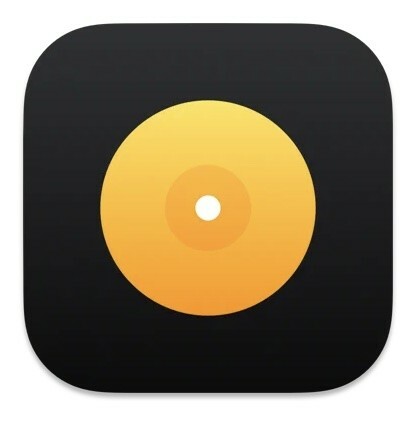
djay — DJ приложение и AI Mixer
Если вы ди-джей-любитель или хотите узнать, что это такое, проверьте это!
- Доступно в Mac App Store
Тактильная панель Touch Bar
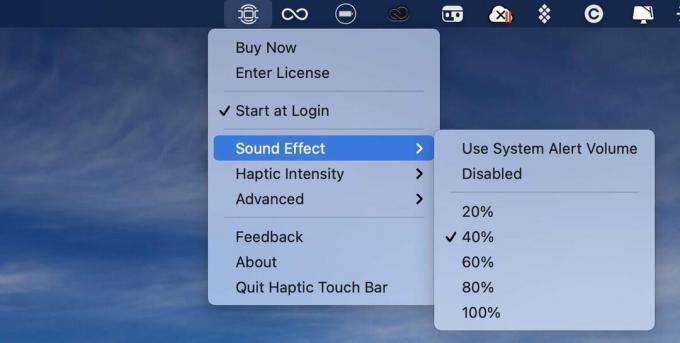
Источник: iMore
Современные iPhone используют тактильное касание, которое действует как небольшая вибрация в качестве подтверждения после нажатия. Apple никогда не предлагала Mac аналогичную технологию для Touch Bar. Однако, как следует из названия, приложение Haptic Touch Bar делает именно это.
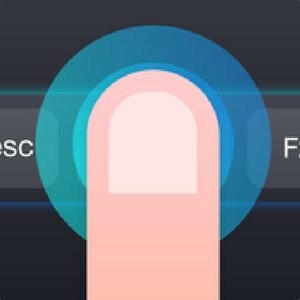
Тактильная панель Touch Bar
Этот простой в установке и использовании инструмент поддерживает все режимы Touch Bar и включает конфигурацию обратной связи и интенсивности звука. Для новых установок предоставляется бесплатная 14-дневная пробная версия.
- Доступно в Bopsoft
Final Cut Pro X
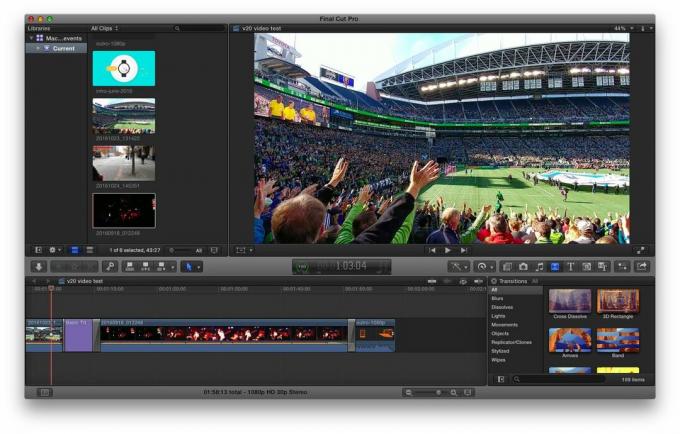
Источник: iMore
Широко используемое приложение для редактирования видео получит поддержку Touch Bar, что позволит вам легко перемещаться по временной шкале, настраивать звук, настраивать фрагменты и многое другое — и все это на Touch Bar.
Большинство людей, вероятно, уже привыкли к использованию горячих клавиш и, вероятно, не изменят своего поведения. Однако для людей, начинающих с FCP, Touch Bar предлагает очень удобный способ редактирования.

Final Cut Pro X
Final Cut Pro, полностью переработанный, сочетает в себе революционное редактирование видео с мощной организацией мультимедиа и невероятной производительностью, позволяя вам творить со скоростью мысли.
- 400 долларов в Mac App Store
Microsoft Office
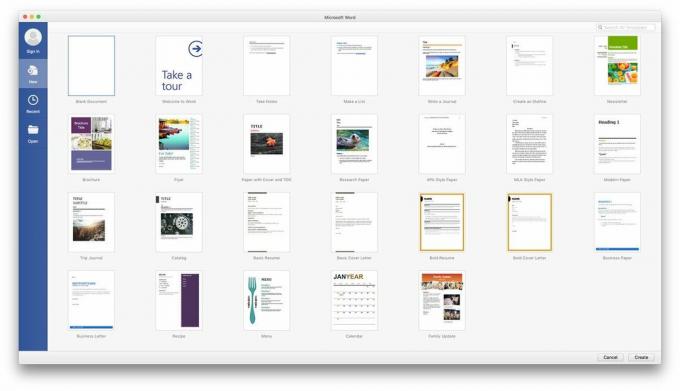
Источник: iMore
Пакет iWork великолепен, но многие люди предпочитают Microsoft Office, поэтому здорово, что Microsoft добавила поддержку Touch Bar в пакет Office.
Вы сможете использовать новые функции в таких приложениях, как Word, Powerpoint и Excel. Например, Touch Bar переведет вас в режим Word Focus Mode, который удаляет все команды и ленты, позволяя вам лучше сосредоточиться на документе Word.
В Powerpoint вы сможете манипулировать графическими элементами, менять порядок вещей на лету и многое другое.
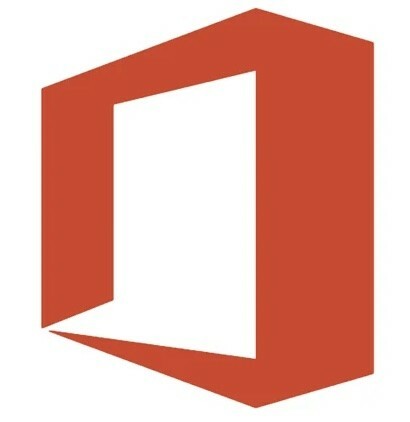
Пакет Microsoft Office 365
Вы также сможете выполнять все самые популярные функции Outlook прямо с сенсорной панели, такие как отправка электронной почты, ответ, прикрепление документов и многое другое!
- Доступно в Mac App Store
1Пароль
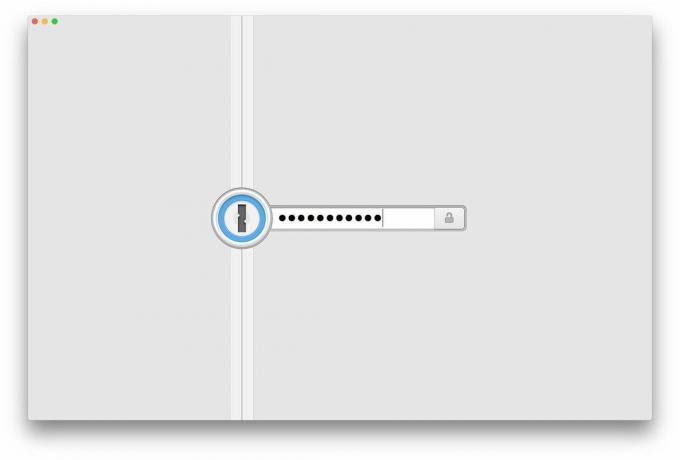
Источник: iMore
Благодаря поддержке Touch Bar вы сможете создать безопасную заметку или пароль одним нажатием кнопки, и только вы сможете увидеть свою учетную запись 1Password благодаря Touch ID! Вы даже сможете создавать логины для многих популярных сайтов, просто нажимая их логотипы на сенсорной панели — браузер не нужен.
1Password становится безопаснее и удобнее благодаря поддержке Touch Bar.

1Пароль
1Password помогает хранить все ваши пароли в одном месте, хранит их в секрете и хранит в безопасности.
- Доступно в Mac App Store
Эскиз

Источник: iMore
Sketch, приложение для векторного рисования, предназначено для совместной работы над графическим дизайном и создания интерфейсов для ваших веб-страниц и приложений. Это не должно быть конечным продуктом. Это похоже на альбом для ваших идей, в котором вы можете создать прототип того, как вы хотите, чтобы что-то выглядело, прежде чем завершать свою страницу.
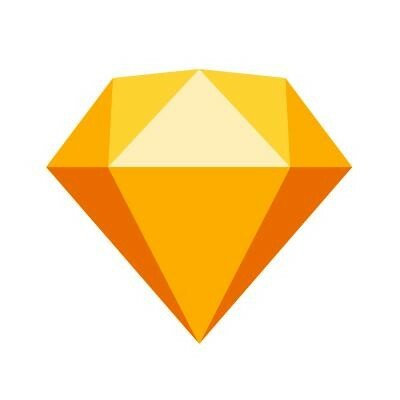
Эскиз
С помощью Touch Bar вы можете переключать цвета и формы на лету, а также пользоваться многими другими функциями.
- Доступно в Sketch
PCalc

Источник: iMore
Вы учёный? Инженер? Математик? Любитель калькуляторов? PCalc отлично подходит для всего вышеперечисленного или для людей, которым нужен многофункциональный калькулятор.
Вам больше не нужен TI-83!
Вы получаете дополнительный режим RPN, многострочный дисплей и раскладку кнопок на ваш выбор. Если вам захочется одеться, PCalc поддерживает даже шестнадцатеричные, восьмеричные и двоичные вычисления.

PCalc
Вы можете настроить то, что отображается на панели Touch Bar, чтобы кнопки и элементы, которые вы используете чаще всего, всегда были у вас под рукой.
- 10 долларов в Mac App Store
Самые популярные новые Mac
Apple ежегодно обновляет линейку MacBook. Если вы хотите купить новый компьютер, обратите внимание на наши фавориты .
Ваши любимые?
Совершенно очевидно, что Touch Bar больше всего приносит пользу художникам. Какие ваши любимые сторонние приложения Touch Bar?
Дайте нам знать в комментариях ниже!
Обновлено в ноябре 2020 г.: Добавлены тактильные панели Touch Bar и Pock в список.
Главный

- Обзор MacBook Pro с M1
- Macbook Pro с M1: часто задаваемые вопросы
- Touch Bar: полное руководство
- Форумы MacBook
- Купить в Apple
Лучшие приложения Touch Bar для MacBook Pro — добавьте удовольствия в Touch Bar!
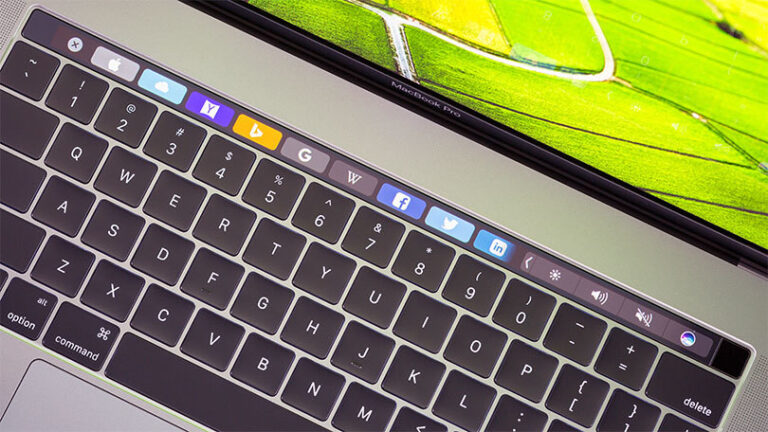
С сенсорной панелью MacBook Pro жизнь становится намного проще и быстрее. Вы можете выполнять свои задачи, просто касаясь сенсорной панели. Существует множество сторонних приложений, которые сделают вашу работу с Touch Bar намного интереснее. Вот лучшие приложения Touch Bar для MacBook Pro в 2021 году:
Что вы здесь увидите?
- TouchSwitcher
- Pixelmator Pro — приложения Touch Bar для MacBook Pro
- BetterTouchTool
- выбоина
- Evernote — приложения Touch Bar для MacBook Pro
- Adobe Photoshop
- djay — DJ приложение и AI Mixer
- Тактильная панель Touch Bar
- Final Cut Pro X — приложения Touch Bar для MacBook Pro
- Microsoft Офис
- 1Password
- Sketch — приложения Touch Bar для MacBook Pro
- PCalc — приложения Touch Bar для MacBook Pro
- Заключение
- Подробнее!
TouchSwitcher
TouchSwitcher использует Touch Bar, предлагая гораздо более простой вариант. Коснитесь значка TouchSwitcher на панели Touch Bar, чтобы увидеть значки открытых в данный момент приложений, в этот момент просто коснитесь одного из них, чтобы изменить его. Это делает его намного быстрее, чем многократное использование Cmd + Tab для доступа к нужному приложению.

TouchSwitcher — это простое приложение, которое делает выполнение различных задач проще, чем когда бы то ни было, благодаря Touch Bar. большинство из недавно использованных приложений. Устранение необходимости в более традиционных механизмах обмена приложениями, например, Command + Tab ключевой смеси, которая так хорошо служила владельцу Mac в течение столь долгого времени.
TouchSwitcher может сделать Touch Bar превосходной альтернативой для обмена приложениями, пусть будет так.
TouchSwitcher — это бесплатная загрузка для любого человека, у которого есть MacBook Pro с сенсорной панелью, и, безусловно, его стоит загрузить, если просто попробовать.
Это совсем не сложное устройство, но оно должно упростить работу на вашем Mac.
Время от времени приложение может требовать перезапуска из-за того, как macOS поддерживает динамические приложения, не являющиеся фреймворками, для доступа к Touch Bar.
Предлагается множество вариантов настройки, чтобы сделать его значительно менее сложным. Вы можете добавить самые любимые приложения в список открытых приложений, а также нажать и удерживать значок, чтобы перейти к таким альтернативам, как Скрытие или Выйти. В случае, если вам необходимо:
- Убирайте различные приложения, удерживайте Shift и коснитесь их.
- Чтобы остановить разные приложения, удерживайте Option и коснитесь их.
Pixelmator Pro — приложения Touch Bar для MacBook Pro
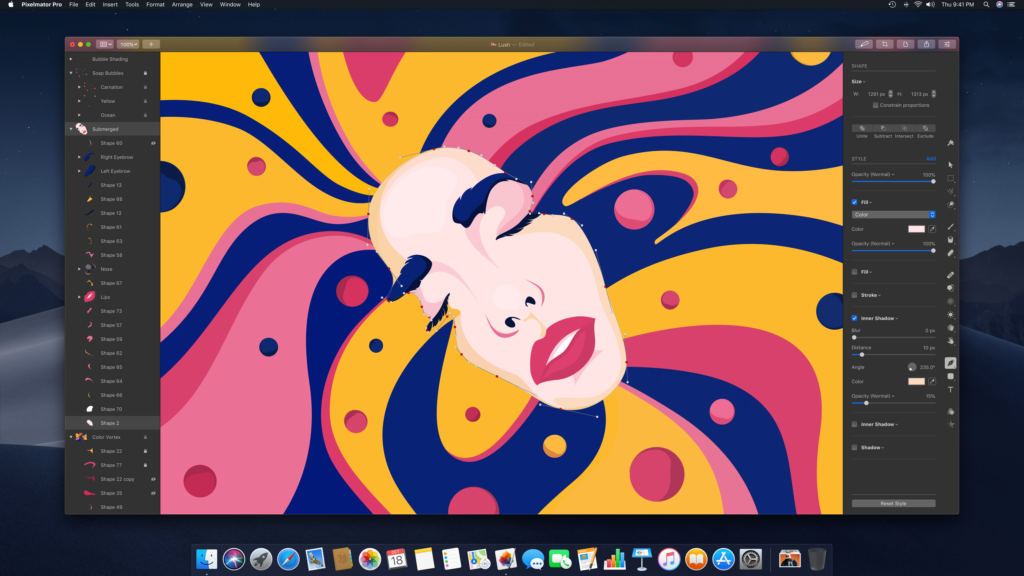
Если вы хотите быстро переключаться между инструментами, находить настройки для этих инструментов и многое другое, Pixelmator Pro — ваше приложение. Вы получите предварительный просмотр фильтра с миниатюрой эффекта на сенсорной панели. Кроме того, если вы нажмете на него, вы увидите его в полноэкранном режиме. Pixelmator — это программа для редактирования фотографий и графики.
С его помощью вы можете создавать изображения, иллюстрации и многое другое, а также управлять ими. Кроме того, он имеет надежные инструменты для рисования, которые можно настраивать.
BetterTouchTool

Хотя BetterTouchTool не является приложением Mac App Store, но является одним из лучших приложений Touch Bar для MacBook Pro. Это почти как IFTTT для сенсорной панели. С помощью этого приложения вы можете настроить такие параметры, как «Открыть Safari для» или «Открыть Slack для моего рабочего канала».
Более того, он работает с любым приложением, установленным на вашем MacBook Pro, даже если сенсорная панель не поддерживает это приложение. Кроме того, причина, по которой он недоступен в Mac App Store, заключается в том, что ему нужен доступ к настройкам вашей системы. Чтобы загрузить его, вы можете перейти на Folivora.ai, а затем переместить его из папки загрузок в папку «Приложения». Наконец, разрешите установить его, когда появится GateKeeper.
выбоина
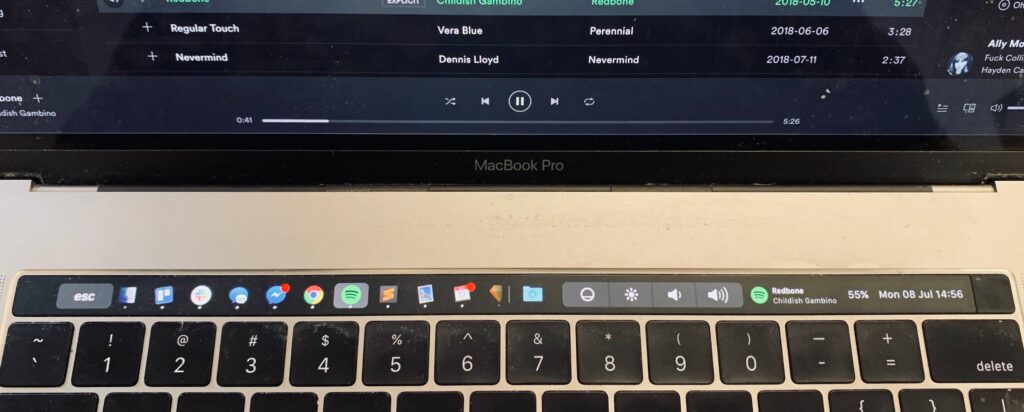
При использовании Mac вы могли заметить, что при использовании полноразмерного интерфейса Mac он удаляет из поля зрения док-станцию macOS. Но с Pock вам не о чем беспокоиться. Пок перемещает док-станцию (и виджеты вашего Mac) на сенсорную панель. Таким образом, вы можете без проблем получить доступ к полноразмерному Mac. Более того, он бесплатный и с открытым исходным кодом, а также содержит несколько минималистичных виджетов!
Evernote — приложения Touch Bar для MacBook Pro
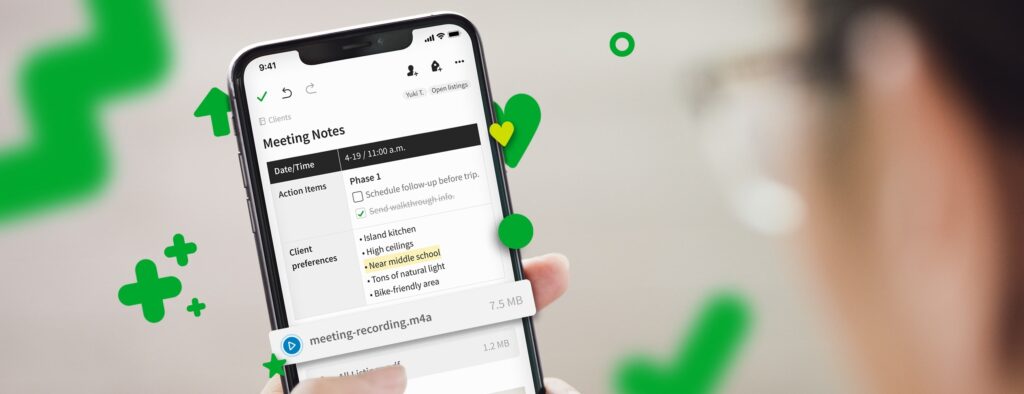
Если вы уже используете Evernote на своем MacBook Pro или у вас есть подписка на другое устройство, вы можете воспользоваться некоторыми отличными инструментами для Touch Bar. В Evernote, коснувшись панели Touch Bar, вы можете создать новую заметку, искать содержимое в заметках, добавлять теги, изменять цвета шрифта с помощью цветового ползунка (и палитры цветов), а также размечать изображения и заметки (учетная запись Premium пользователи также могут размечать PDF-файлы). Кроме того, вы можете изменить стиль отображения (сетка, список, боковая панель и т. Д.) И отсортировать заметки по дате создания, заголовку, дате обновления, URL-адресу источника и размеру — и все это с помощью Touch Bar. С помощью Touch Bar вы можете легко получить доступ к часто используемым инструментам в Evernote.
Adobe Photoshop
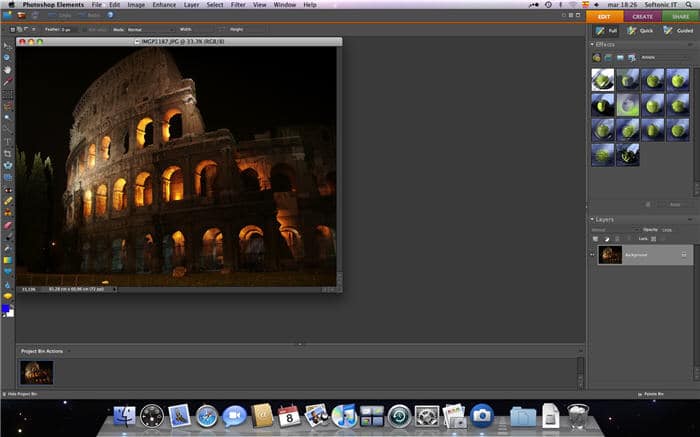
При редактировании изображений вы должны щелкнуть мышью как минимум сто раз, например, изменить яркость, изменить фон или что-то в этом роде. Но с Touch Bar вы получите совершенно новый опыт. С помощью панели Touch Bar в Photoshop вы можете перемещаться по панели Touch Bar для редактирования изображения.
djay — DJ приложение и AI Mixer
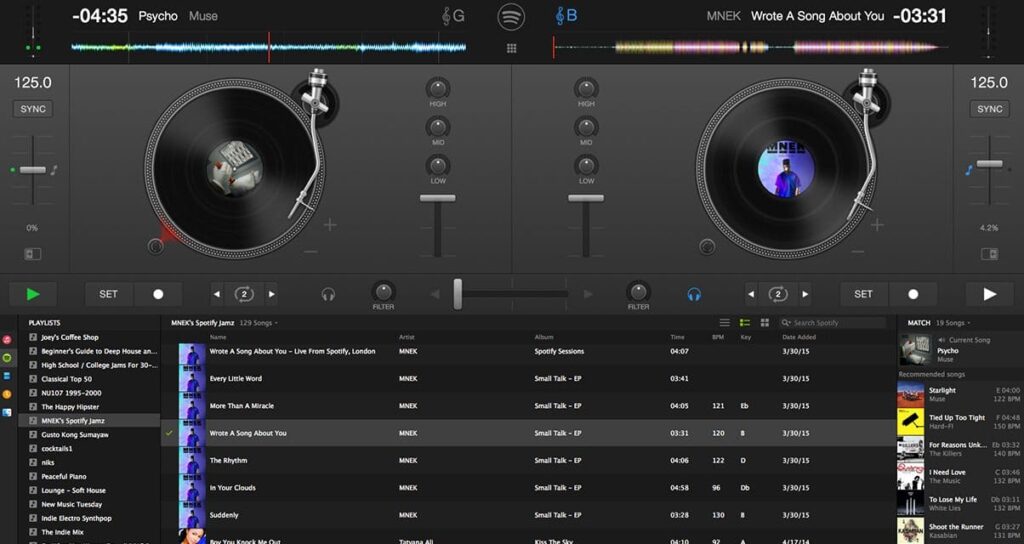
Если вы хотите микшировать треки, царапать, затухать, управлять воспроизведением, семплом и многим другим, используя только Touch Bar. Используя мультитач, вы можете микшировать целую песню и даже изменять форму волны прямо на сенсорной панели, не касаясь трекпада.
Тактильная панель Touch Bar
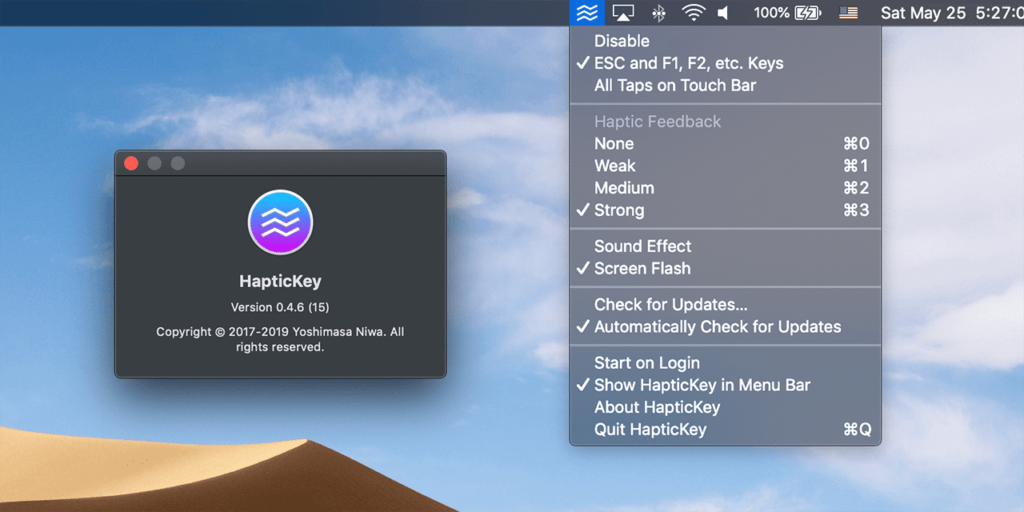
Если вы пользуетесь iPhone, возможно, вы уже знаете о Haptic Touch. По сути, это небольшая вибрация в качестве подтверждения после печати. Хотя вы не найдете этого на сенсорной панели в MacBook Pro. Но вы можете получить это с помощью приложения Haptic Touch Bar. Вы можете быстро установить его и прост в использовании.
Он поддерживает все режимы Touch Bar и включает настройку обратной связи и интенсивности звука.
Final Cut Pro X — приложения Touch Bar для MacBook Pro
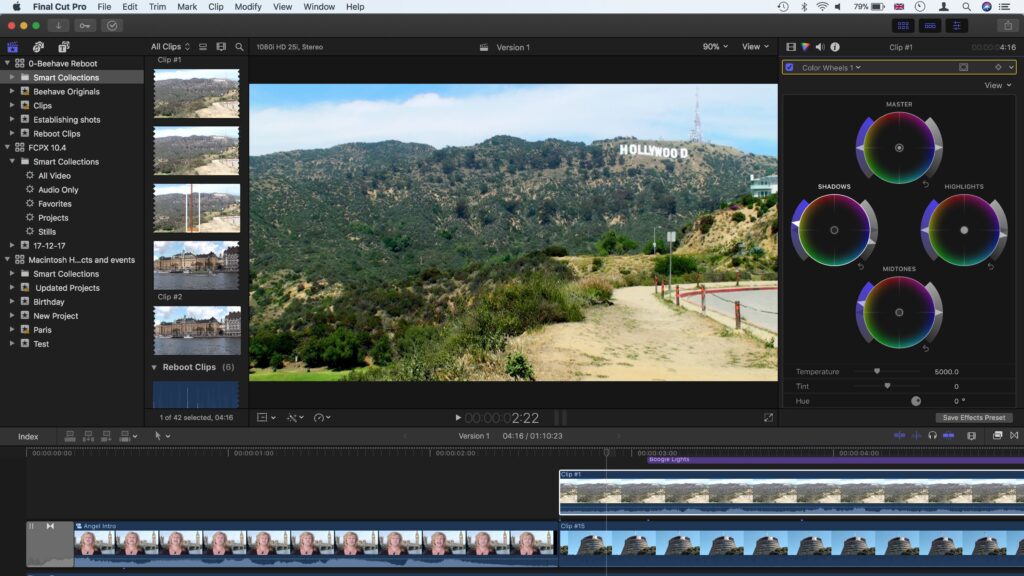
Теперь вы можете использовать Touch Bar в приложении Final Cut Pro X. Таким образом, вы можете легко редактировать свои видео, настраивать звук, настраивать фрагменты и многое другое на сенсорной панели. Хотя, если вам больше нравятся горячие клавиши, вы можете не использовать сенсорную панель. Сенсорная панель предлагает очень доступный диапазон для редактирования. Приложение полностью переработано и сочетает в себе революционное редактирование видео с мощной организацией мультимедиа.
Microsoft Офис
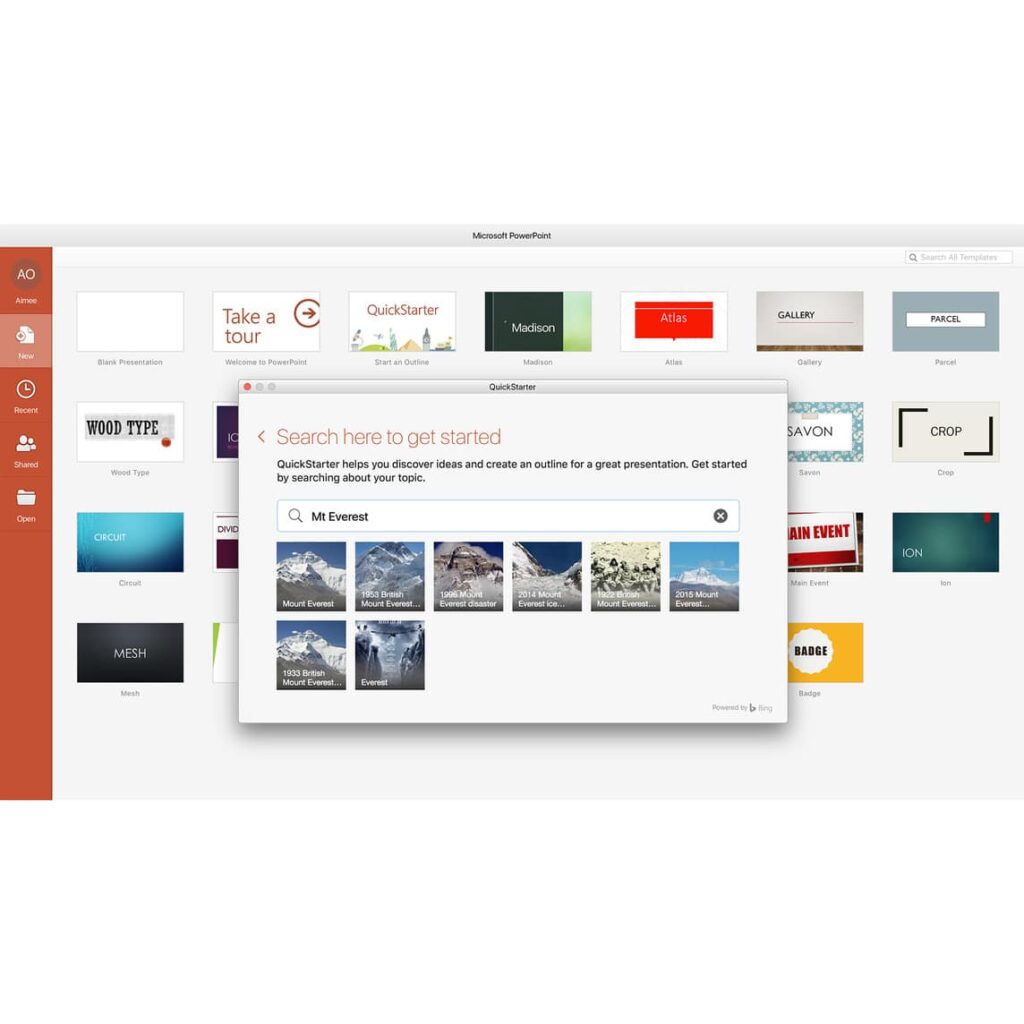
Хотя пакет iWork великолепен, многие из нас предпочитают Microsoft Office пакету iWork. И теперь Microsoft добавила поддержку Touch Bar в пакет Office. Таким образом, вы можете использовать новые функции во всех приложениях Microsoft Office. Например, вы можете удалить все команды и ленты с помощью сенсорной панели, насладиться режимом фокусировки Word и сосредоточиться на документе Word.
В то время как вы можете настроить графические элементы, изменить порядок вещей и многое другое в Powerpoint. Кроме того, вы можете отправить электронное письмо, ответить, вложить документы и многое другое в Outlook с панели Touch Bar.
1Password
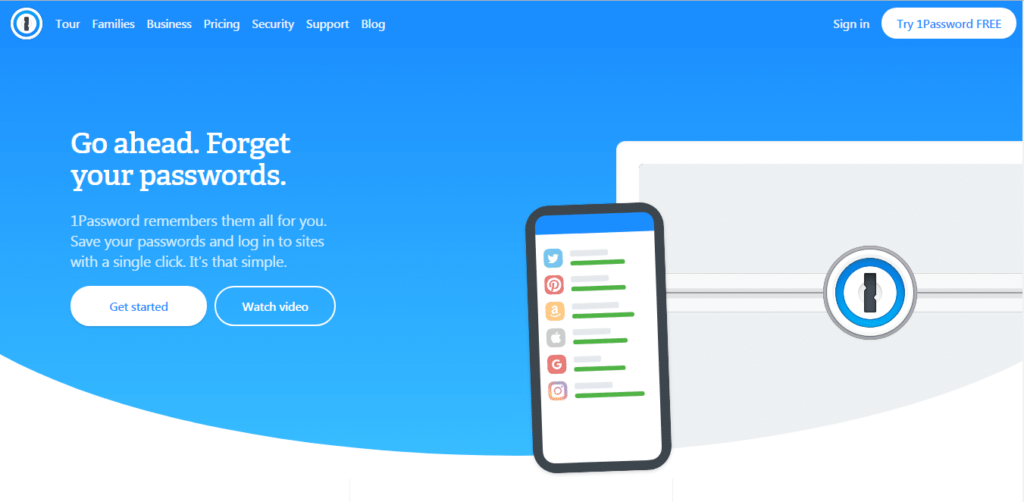
Хотите создать безопасную заметку или пароль одним нажатием кнопки. Вы можете сделать это со своей учетной записью 1Password с помощью Touch ID. Нажимая на логотипы различных веб-сайтов на сенсорной панели, вы можете создавать логины. Благодаря поддержке Touch Bar 1Password становится еще безопаснее и удобнее.
Sketch — приложения Touch Bar для MacBook Pro
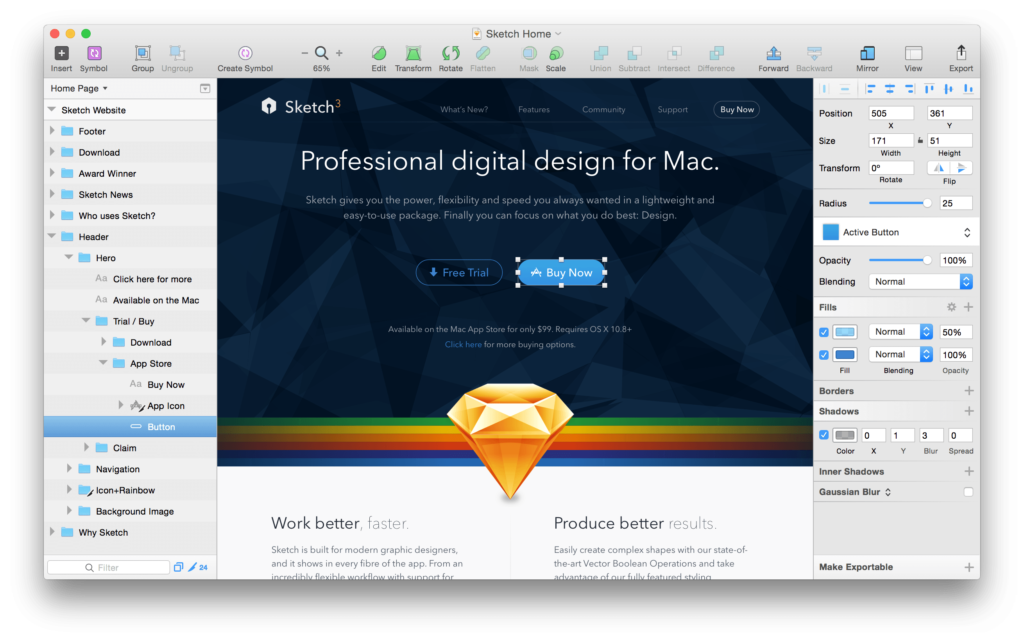
Если вы занимаетесь графическим дизайном, Sketch — очень полезное приложение для векторного рисования. Вы можете легко создавать интерфейсы для своих веб-страниц и приложений. Хотя, он предназначен для черновиков, как и ваш альбом для рисования. Вы можете создать прототипы того, как вы хотите, чтобы ваш дизайн выглядел, прежде чем завершать свою страницу.
PCalc — приложения Touch Bar для MacBook Pro
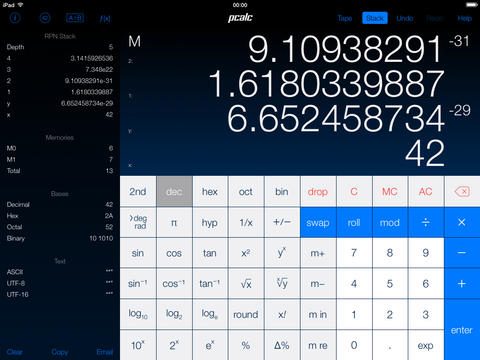
Если вы тот, кто ежедневно выполняет множество вычислений, то PCalc как раз для вас. Это многофункциональный калькулятор. При этом вы получаете дополнительный режим RPN, многострочный дисплей и раскладку кнопок на ваш выбор. Кроме того, если вы хотите производить вычисления на более глубоких уровнях, PCalc поддерживает даже шестнадцатеричные, восьмеричные и двоичные вычисления.
Заключение
Благодаря совершенно новым функциям сенсорной панели вы получаете совершенно новый опыт работы с различными приложениями на MacBook Pro. Например, вы можете использовать сенсорную панель в Pixelmator Pro для использования различных инструментов, тогда как с Pock вы можете получить док-станцию на сенсорной панели, наслаждаясь полноразмерным интерфейсом Mac. Также, саман вышло обновление, с помощью которого вы можете редактировать изображения с помощью сенсорной панели. И если вы хотите испытать Haptic Touch на сенсорной панели, тогда Haptic Touch Bar для вас. Вы можете использовать PCalc для выполнения научных и математических расчетов на MacBook с сенсорной панелью.
Какое ваше любимое приложение? Расскажите нам в разделе комментариев ниже.
Подробнее!
- Как настроить сенсорную панель на MacBook Pro?
- Все, что вы можете делать с сенсорной панелью MacBook Pro!
- Как использовать Touch Bar с приложением Notes на MacBook Pro?
- Использование панели Touch Bar в приложении «Контакты» на MacBook Pro
- Как использовать Touch Bar с почтовым приложением на MacBook Pro?
Источник: ru.gadgetarq.com